
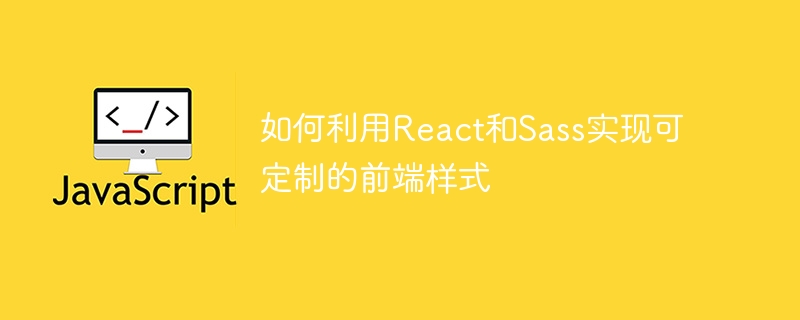
React と Sass を使用してカスタマイズ可能なフロントエンド スタイルを実装する方法
はじめに:
React は、ユーザー インターフェイスを構築するための人気のある JavaScript ライブラリです。複雑なフロントエンド アプリケーションを開発するためのコンポーネント ベースのアプローチを提供します。 Sass は、CSS コードをモジュールに分解することでスタイルの管理と整理を容易にする CSS プリプロセッサです。 React と Sass を組み合わせると、カスタマイズ可能なフロントエンド スタイルを実装できます。この記事では、React と Sass を併用して、プロジェクトにカスタマイズ可能なスタイルを実装する方法を紹介します。
1. React プロジェクトへの Sass の導入
React プロジェクトを作成した後、スタイルを管理するために Sass を導入する必要があります。次のコマンドを使用して sas をインストールできます:
npm install node-sass --save-dev
インストールが完了したら、CSS ファイルの拡張子を .scss または .css に変更し、必要なコンポーネントにインポートする必要があります。たとえば、App コンポーネントがあるとします:
import React from 'react';
import './App.scss';
class App extends React.Component {
render() {
return (
<div className="App">
{/* 组件内容 */}
</div>
);
}
}
export default App;2. 変数とミキサーの使用
Sass は、スタイルの管理と再利用を改善するのに役立つ変数とミキサーの機能を提供します。 。 React プロジェクトでは、これらの機能を利用して、カスタマイズ可能なスタイルを実装できます。
colors.scss という名前のファイルを作成して、色変数を保存できます。 // colors.scss $primary-color: #007bff; $secondary-color: #6c757d; $success-color: #28a745; // 其他颜色定义
色を使用する必要がある場合は、次のような変数のみを使用する必要があります。
// App.scss
@import 'colors';
.App {
background-color: $primary-color;
color: $secondary-color;
}button.scss という名前のファイルを作成し、button ミキサーを定義できます。 // button.scss
@mixin button {
display: inline-block;
padding: 10px 20px;
background-color: $primary-color;
color: #fff;
border: none;
border-radius: 5px;
cursor: pointer;
// 其他样式定义
} ボタンが必要な場合は、次のようにするだけです。 @include 命令を使用してミキサーを呼び出します。例:
// App.scss
@import 'button';
.App {
.my-button {
@include button;
// 其他样式定义
}
} 3. スタイルの継承
Sass はスタイルの継承もサポートしており、これによりスタイルの再利用がより柔軟になります。 React プロジェクトでは、@extend ディレクティブを使用してスタイルの継承を実装できます。たとえば、input.scss という名前のファイルを作成し、基本的な入力ボックス スタイルを定義できます。
// input.scss
.input-base {
display: block;
padding: 10px;
border: 1px solid #ccc;
border-radius: 5px;
// 其他样式定义
} 次に、入力ボックスを使用する必要がある場所に を渡すことができます。 @extend ディレクティブは、基本スタイルを継承し、次のような他のスタイルを追加します:
// App.scss
@import 'input';
.App {
.my-input {
@extend .input-base;
// 其他样式定义
}
}4. 動的スタイル管理
React の動的データ バインディング機能を使用して、ユーザーの選択に従って実装できます。またはスタイルを動的に管理するためのその他の条件。たとえば、テーマを切り替えるスイッチがあり、ユーザーの選択に基づいてさまざまなスタイルを切り替えることができるとします。
themes.scss: // themes.scss $default-theme-primary-color: #007bff; $default-theme-secondary-color: #6c757d; $dark-theme-primary-color: #343a40; $dark-theme-secondary-color: #adb5bd;
theme.scss という名前のファイルを使用してスタイル呼び出し関数を作成し、ユーザーが選択したテーマに従ってスタイル変数を動的に設定できます。// theme.scss
@mixin set-theme($primary, $secondary) {
$primary-color: $primary;
$secondary-color: $secondary;
}state を使用して現在選択されているテーマを保存し、スタイル呼び出し関数を呼び出すことでテーマを切り替えることができます。例: // App.scss
@import 'themes';
@import 'theme';
.App {
.my-input {
// 其他样式定义
&.dark-theme {
@include set-theme($dark-theme-primary-color, $dark-theme-secondary-color);
}
}
}コンポーネントでは、setState メソッドを使用してテーマの選択を変更し、条件付きレンダリングを通じてスタイルを切り替えることができます:
// App.js
import React from 'react';
import './App.scss';
class App extends React.Component {
constructor(props) {
super(props);
this.state = {
darkTheme: false,
};
}
toggleTheme = () => {
this.setState(prevState => ({
darkTheme: !prevState.darkTheme,
}));
}
render() {
const { darkTheme } = this.state;
return (
<div className={`App ${darkTheme ? 'dark-theme' : ''}`}>
<button onClick={this.toggleTheme}>Toggle Theme</button>
<input type="text" className="my-input" />
</div>
);
}
}
export default App;概要:
React と Sass を組み合わせることで、カスタマイズ可能なフロントエンド スタイルを実現できます。 Sass の変数、ミキサー、スタイル継承機能を使用すると、スタイルをより適切に管理し、再利用できるようになります。動的なスタイル管理により、ユーザーの選択に応じてさまざまなスタイルを切り替えることができます。 React と Sass を使用すると、フロントエンド アプリケーションをより効率的かつ柔軟に開発できます。
以上がReact と Sass を使用してカスタマイズ可能なフロントエンド スタイルを実装する方法の詳細内容です。詳細については、PHP 中国語 Web サイトの他の関連記事を参照してください。